ppt怎样设置幻灯片连续播放
发布时间:2017-02-11 13:17
你知道在ppt里怎样设置幻灯片连续播放 吗?下面就让小编告诉你ppt设置幻灯片连续播放 的方法。
ppt设置幻灯片连续播放的方法:
在菜单“幻灯片放映”-“排练时间”,进入演示。

然后设置每张幻灯片需要等待的时间(3秒)后,手动切换到下一张(如图),一直放映结束,会提示你是否保存排练时间。


然后在菜单“幻灯片放映”-“设置放映方式”,里面选择“如果存在排练时间,则使用它”。


最后把这个幻灯片另存为pps文件,打开后就自动按照你当时设定的时间间隔来放映了,播放后即可全部结束。(缺点为:不能连续播放)

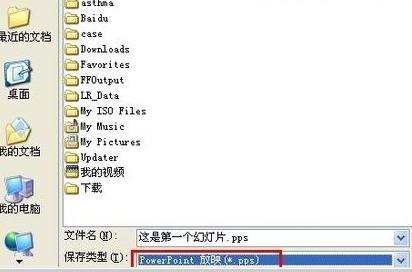

ppt怎样设置幻灯片连续播放的评论条评论